วิธีสร้างเรื่องราวใน Facebook

การสร้างเรื่องราวใน Facebook สามารถสนุกสนานมาก นี่คือวิธีการที่คุณสามารถสร้างเรื่องราวบนอุปกรณ์ Android และคอมพิวเตอร์ของคุณได้.
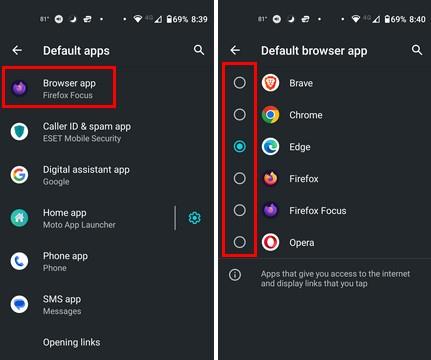
ย่อมมีบางสิ่งที่คุณจะต้องค้นหาอยู่เสมอ คุณอาจต้องรู้ว่าสภาพอากาศจะเป็นอย่างไรจึงจะวางแผนวันหยุดสุดสัปดาห์ได้ แต่ด้วยตัวเลือกมากมายให้เลือกเมื่อพูดถึงเบราว์เซอร์ ทำไมจึงใช้เพียงเบราว์เซอร์เดียว? อ่านต่อเพื่อดูว่าคุณสามารถสลับระหว่างเบราว์เซอร์ต่างๆ เป็นตัวเลือกเริ่มต้นได้อย่างไร ไม่ว่าคุณจะมีโทรศัพท์ Samsung หรือไม่ใช่ Samsung อย่างไรก็ตาม ตัวเลือกที่คุณต้องเปลี่ยนจะขึ้นอยู่กับแอปเบราว์เซอร์ที่คุณมีอยู่แล้วในอุปกรณ์ Android
เปลี่ยนเบราว์เซอร์เริ่มต้นบน Android สำหรับโทรศัพท์ที่ไม่ใช่ Samsung
หากต้องการเปลี่ยนเบราว์เซอร์เริ่มต้นบนโทรศัพท์ที่ ไม่ใช่ของ Samsung คุณต้องไปที่การตั้งค่าตามด้วยแอปและการแจ้งเตือน หากคุณไม่เห็นแอปเริ่มต้นในรายการ คุณอาจต้องแตะตัวเลือกขั้นสูง และหลังจากนั้น คุณจะเห็นตัวเลือก
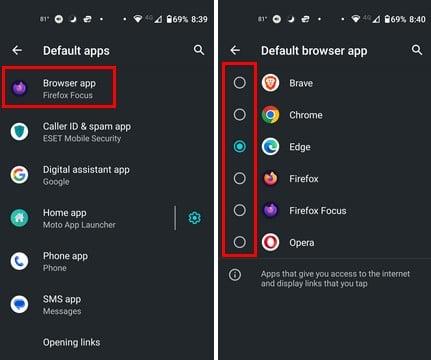
แตะที่ตัวเลือกแอปเบราว์เซอร์ที่ด้านบน หากคุณไม่เคยเพิ่มเลย คุณจะไม่ได้เลือกเบราว์เซอร์ใดๆ เบราว์เซอร์ที่ปรากฏในรายการจะขึ้นอยู่กับเบราว์เซอร์ที่คุณติดตั้งบนอุปกรณ์ Android ของคุณ แตะที่เบราว์เซอร์เริ่มต้นใหม่ของคุณ เท่านี้ก็เรียบร้อย ขั้นตอนสำหรับโทรศัพท์ Samsung จะแตกต่างออกไปเล็กน้อย หากคุณมีโทรศัพท์ Samsung โปรดอ่านต่อเพื่อดูวิธีเปลี่ยนเบราว์เซอร์เริ่มต้น
วิธีเปลี่ยนเบราว์เซอร์เริ่มต้นสำหรับโทรศัพท์ Samsung
ผู้ใช้ Samsung จะต้องเปิด แอป การตั้งค่าแล้วแตะแอป เลือกแอปเริ่มต้นตามด้วยแอปเบราว์เซอร์เริ่มต้น
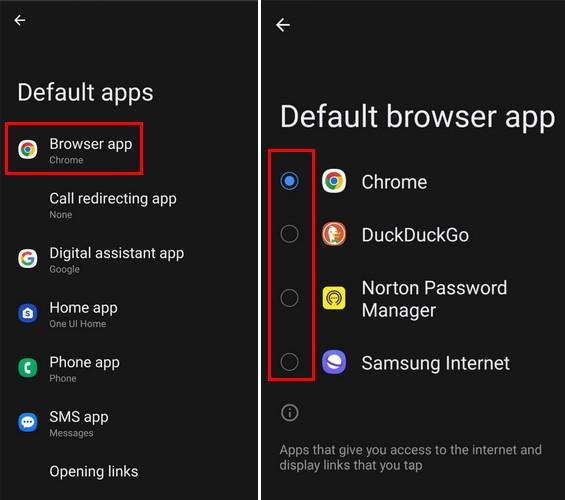
เช่นเดียวกับโทรศัพท์ที่ไม่ใช่ Samsung รายการตัวเลือกจะขึ้นอยู่กับแอพที่คุณมีในโทรศัพท์ของคุณ หากมีเบราว์เซอร์ที่คุณจำเป็นต้องมี คุณสามารถดาวน์โหลดบน Google Play ได้อย่างรวดเร็ว และเมื่อคุณกลับไปที่ส่วนนี้ คุณจะเห็นเบราว์เซอร์ที่เพิ่งติดตั้งอยู่ในรายการ เบราว์เซอร์ที่คุณไม่ต้องกังวลเรื่องการติดตั้งคือ Chrome
อ่านเพิ่มเติม
เมื่อพูดถึงการเปลี่ยนเครื่องมือค้นหาเริ่มต้น หากคุณต้องการเปลี่ยนเครื่องมือค้นหาเริ่มต้นสำหรับเบราว์เซอร์ Edgeต่อไปนี้เป็นขั้นตอนที่ต้องปฏิบัติตาม โปรดจำไว้ว่า คุณยังสามารถตั้งค่า Chrome เป็นเบราว์เซอร์เริ่มต้นบน Windows ได้ด้วย หากคุณต้องการทำเช่นนั้น ให้ทำตามขั้นตอนเหล่านี้ มีหัวข้ออีกมากมายที่คุณสามารถอ่านได้ และคุณสามารถค้นหาได้โดยใช้แถบค้นหาที่ด้านบนขวา
บทสรุป
การเปลี่ยนเบราว์เซอร์เริ่มต้นบนอุปกรณ์ Android ของคุณนั้นรวดเร็วและง่ายดาย ไม่ว่าคุณจะใช้โทรศัพท์ Samsung หรือไม่ใช่ Samsung คุณก็สามารถเปลี่ยนได้ทันที เมื่อคุณต้องการเปลี่ยนเบราว์เซอร์อีกครั้ง คุณจะรู้แล้วว่าต้องปฏิบัติตามขั้นตอนใดบ้าง คุณจะเปลี่ยนไปใช้เบราว์เซอร์ใด แจ้งให้เราทราบในความคิดเห็นด้านล่างและอย่าลืมแบ่งปันบทความกับผู้อื่นบนโซเชียลมีเดีย
การสร้างเรื่องราวใน Facebook สามารถสนุกสนานมาก นี่คือวิธีการที่คุณสามารถสร้างเรื่องราวบนอุปกรณ์ Android และคอมพิวเตอร์ของคุณได้.
เรียนรู้วิธีปิดเสียงวิดีโอที่กวนใจใน Google Chrome และ Mozilla Firefox ด้วยบทแนะนำนี้.
แก้ปัญหาเมื่อ Samsung Galaxy Tab S8 ติดอยู่บนหน้าจอสีดำและไม่เปิดใช้งาน.
บทแนะนำที่แสดงวิธีการสองวิธีในการป้องกันแอพจากการเริ่มต้นใช้งานบนอุปกรณ์ Android ของคุณเป็นการถาวร.
บทแนะนำนี้จะแสดงวิธีการส่งต่อข้อความจากอุปกรณ์ Android โดยใช้แอป Google Messaging.
คุณมี Amazon Fire และต้องการติดตั้ง Google Chrome บนมันหรือไม่? เรียนรู้วิธีติดตั้ง Google Chrome ผ่านไฟล์ APK บนอุปกรณ์ Kindle ของคุณ.
วิธีการเปิดหรือปิดฟีเจอร์การตรวจสอบการสะกดในระบบปฏิบัติการ Android.
สงสัยว่าคุณสามารถใช้ที่ชาร์จจากอุปกรณ์อื่นกับโทรศัพท์หรือแท็บเล็ตของคุณได้หรือไม่? บทความนี้มีคำตอบให้คุณ.
เมื่อซัมซุงเปิดตัวแท็บเล็ตเรือธงใหม่ มีหลายอย่างที่น่าตื่นเต้นเกี่ยวกับ Galaxy Tab S9, S9+ และ S9 Ultra
คุณชอบอ่าน eBook บนแท็บเล็ต Amazon Kindle Fire หรือไม่? เรียนรู้วิธีเพิ่มบันทึกและเน้นข้อความในหนังสือใน Kindle Fire.






